
Brian Curtis
0
1167
102
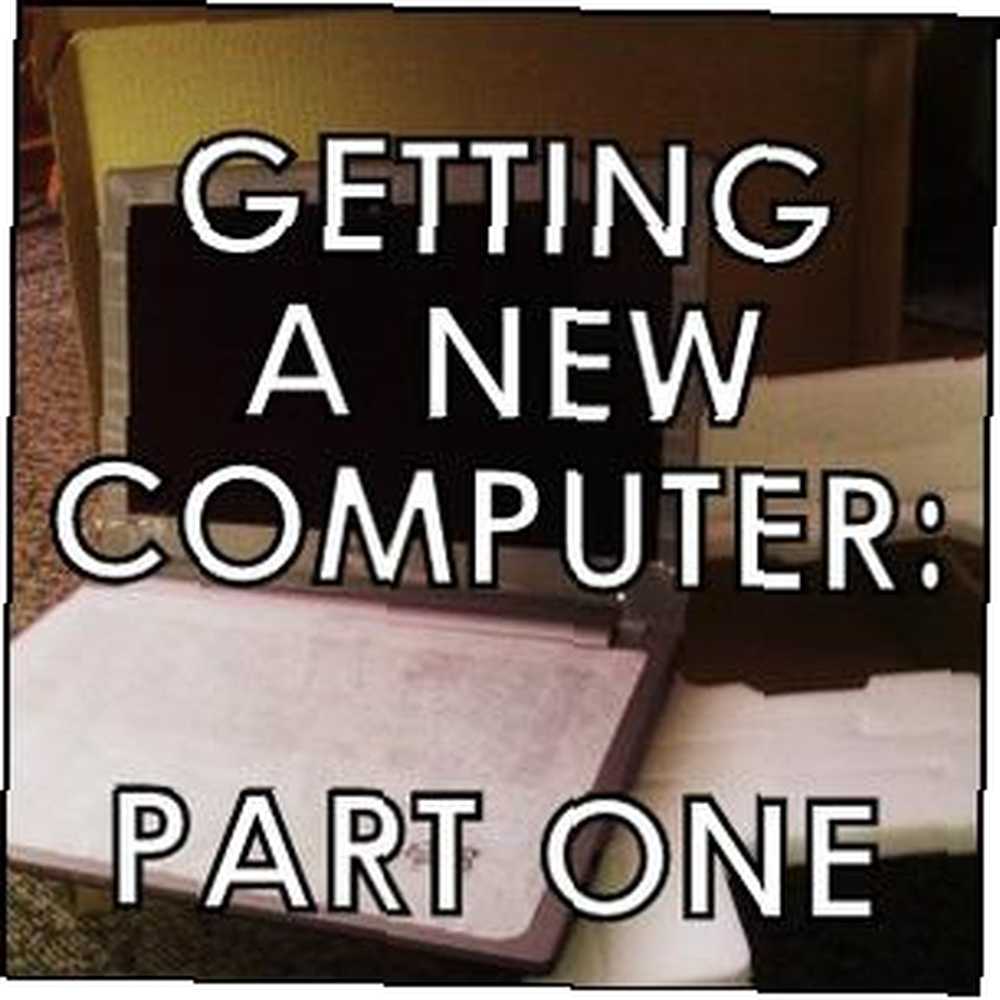 Ach! Radość z nowego komputera! Okazja, aby zacząć od nowa i porzucić wszystkie zmartwienia związane z wolnym, zakurzonym, starym komputerem z przeszłości. Niezależnie od tego, czy właśnie kupiłeś nowy komputer, czy zastanawiasz się nad nim, ważne jest, aby zacząć od niego we właściwy sposób, aby uzyskać jak najlepsze wrażenia. Jest w tym kilka aspektów, z których wszystkie zostaną omówione w serii 4 artykułów.
Ach! Radość z nowego komputera! Okazja, aby zacząć od nowa i porzucić wszystkie zmartwienia związane z wolnym, zakurzonym, starym komputerem z przeszłości. Niezależnie od tego, czy właśnie kupiłeś nowy komputer, czy zastanawiasz się nad nim, ważne jest, aby zacząć od niego we właściwy sposób, aby uzyskać jak najlepsze wrażenia. Jest w tym kilka aspektów, z których wszystkie zostaną omówione w serii 4 artykułów.
To pierwszy artykuł z serii, w którym omówimy proces najlepszego sposobu przejścia z jednego komputera na drugi. Jeden komputer na drugi może być zniechęcającym procesem, ale istnieje kilka rzeczy, które możesz zrobić, aby sprawnie działać.
Szybka uwaga na temat poszukiwania nowego komputera
Posiadanie komputera, który działa najlepiej dla Ciebie, jest jedną z najważniejszych części rozpoczynania właściwej drogi. Przed zakupem komputera dobrze jest to rozgryźć. Czy to komputer stacjonarny czy laptop? Czy zechcesz wypróbować różne marki lub typy komputerów? Wśród tych dwóch dobrych pytań, które należy sobie zadać, zachęcam do zapoznania się z innymi funkcjami, które uważasz za potrzebne i / lub potrzebne. Takich jak miejsce, rozmiar, żywotność baterii i tak dalej.
Poniżej znajdują się artykuły MakeUseOf, które pomogą Ci w tym procesie.
- Kupowanie nowego komputera - nasz ostateczny przewodnik na temat wyboru najlepszych części Kupując nowy komputer? Nasz ostateczny przewodnik na temat wyboru najlepszych części przy zakupie nowego komputera? Nasz ostateczny przewodnik na temat wyboru najlepszych części Zakup nowego komputera to wielka sprawa. Jeśli jesteś czytnikiem MakeUseOf, istnieje spora szansa, że Twój komputer jest najważniejszym urządzeniem elektronicznym. Może być używany do pracy i zabawy oraz…
- Unikaj tych 7 typowych błędów przy zakupie nowego komputera Unikaj tych 7 typowych błędów przy zakupie nowego komputera Unikaj tych 7 typowych błędów przy zakupie nowego komputera Kilka lat temu zbudowałem nowy komputer. Zawsze uważałem się za ponadprzeciętnego w dziedzinie technologii, ale patrząc wstecz, żałuję kilku systemów, które zbudowałem - niektóre…
- Podstawowe warunki korzystania z komputera przed zakupem komputera Podstawowe warunki korzystania z komputera przed zakupem komputera Podstawowe warunki korzystania z komputera przed zakupem komputera Jeśli nie znasz komputerów, żargon może być przytłaczający. Oto świetne wprowadzenie, które pomoże Ci w tym wszystkim.
- Czy powinienem kupić laptopa czy komputer stacjonarny? Laptop vs. komputer stacjonarny: zalety, wady i jakie powinieneś dostać? Laptop vs. komputer stacjonarny: zalety, wady i jakie powinieneś dostać? Kupujesz nowy komputer, ale nie wiesz, czy wybrać laptopa, czy komputer stacjonarny? Oto jak zdecydować, który jest dla Ciebie najlepszy.
Uruchom ostatnie skanowanie antywirusowe / złośliwego oprogramowania
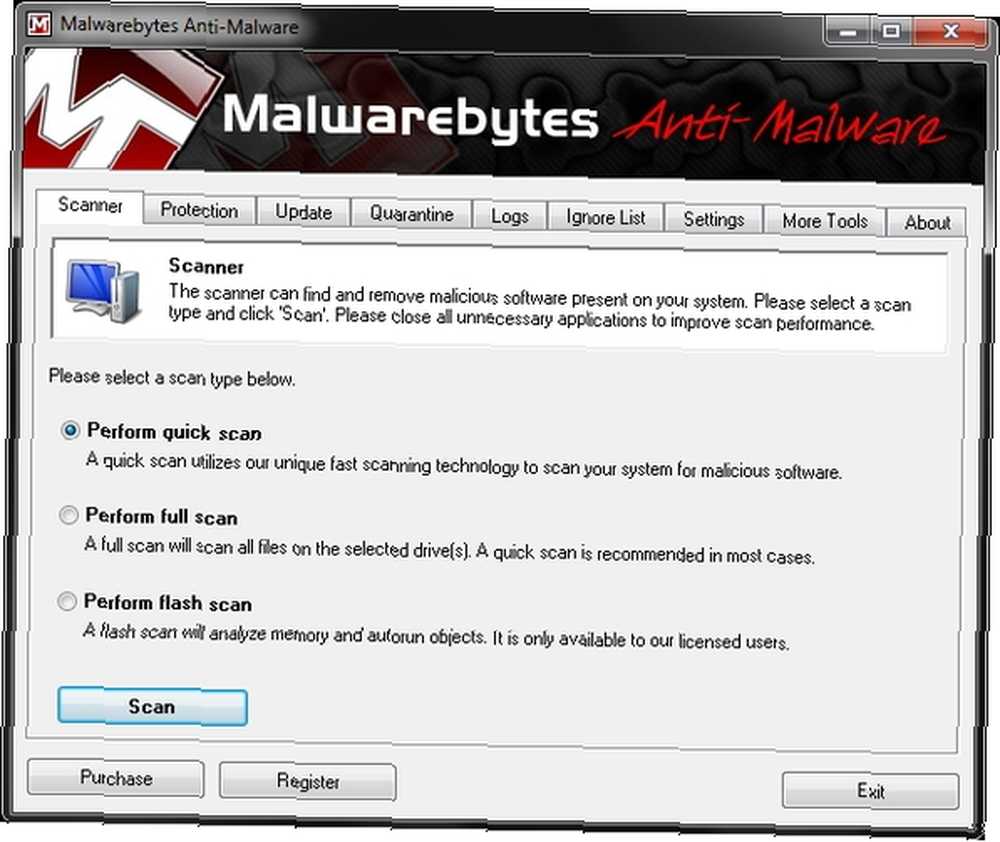
Zanim zaczniesz przenosić pliki z jednego komputera na drugi, dobrze jest jeszcze raz sprawdzić, czy nie ma złośliwego oprogramowania, aby upewnić się, że nie przenosisz niepożądanych “szkodniki”. Dużo wiemy o bezpieczeństwie w MakeUseOf iz pewnością istnieje wiele świetnych programów do skanowania w poszukiwaniu złośliwego oprogramowania. Jeśli jeszcze go nie masz, zapoznaj się z sekcją Usuwanie złośliwego oprogramowania na naszej stronie Najlepsze oprogramowanie systemu Windows, aby uzyskać sugestie.
Organizuj i twórz kopie zapasowe plików

Będę szczery, organizowanie plików samo w sobie nie jest łatwym zadaniem. Ale z pewnością sprawia to przyjemność, gdy przenosisz wszystko na nowy komputer - nie sądzę, że muszę wyjaśniać dlaczego. To także sprawia, że tworzenie kopii zapasowych jest bardzo łatwe. Ponadto tworzenie kopii zapasowej wszystkiego przed “duży ruch” jest musi. Jeśli coś pójdzie nie tak przy przenoszeniu plików, naprawdę potrzebujesz kopii wszystkiego, na czym można polegać. W przeciwnym razie będzie dużo szumu na temat emocji związanych z nowym komputerem.
Aby uzyskać więcej informacji na temat organizowania plików, przeczytaj artykuł, który napisałem - Tworzenie porządku z chaosu: 9 świetnych pomysłów na zarządzanie plikami komputerowymi Tworzenie zamówienia z chaosu: 9 świetnych pomysłów na zarządzanie plikami komputerowymi Tworzenie zamówienia z chaosu: 9 świetnych pomysłów na Zarządzanie plikami na komputerze To frustrujące, prawda, kiedy nie możesz znaleźć tego pliku? Gdy przeszukałeś każdy folder, jaki można sobie wyobrazić na komputerze i jakoś zgubił się ... lub gorzej, został usunięty. Teraz istnieją doskonałe narzędzia wyszukiwania dla systemu Windows, które… .
Jednak najpierw nie myśl, że musisz wszystko uporządkować przed wrócisz. Musisz wykonać kopię zapasową teraz, w przeciwnym razie będziesz mieć katastrofę w swoich rękach Przygotuj się na najgorsze: Wskazówki na temat odzyskiwania po awarii, których potrzebujesz teraz Przygotuj się na najgorsze: Wskazówki na temat odzyskiwania po awarii, których musisz teraz użyć Twój największy wróg po prostu go odkłada. . Istnieje wiele sposobów tworzenia kopii zapasowych, niektóre z nich są omówione w artykułach powiązanych z tym artykułem, ale wydaje mi się, że istnieją dwie trasy, które najlepiej nadają się do przejścia na nowy komputer - przechowywanie i synchronizacja w chmurze oraz zewnętrzna twardy dysk. I żeby przestraszyć cię przed tym, co może się stać, jeśli Ty nie kopii zapasowej, Ryan napisał artykuł o kilku katastrofach, które zdarzyły się prawdziwym ludziom w prawdziwym życiu Ci faceci nie utworzyli kopii zapasowej swoich plików, teraz spójrz, co się stało Ci faceci nie utworzyli kopii swoich plików, a teraz zobacz, co się stało to wszystko, czego nauczyłem się podczas wczesnych lat pracy z komputerami (i ludźmi, którzy ich używają), to, jak ważne jest nie tylko zapisywanie ważnych rzeczy, ale także… .
Przenoszenie istniejących plików na nowy komputer
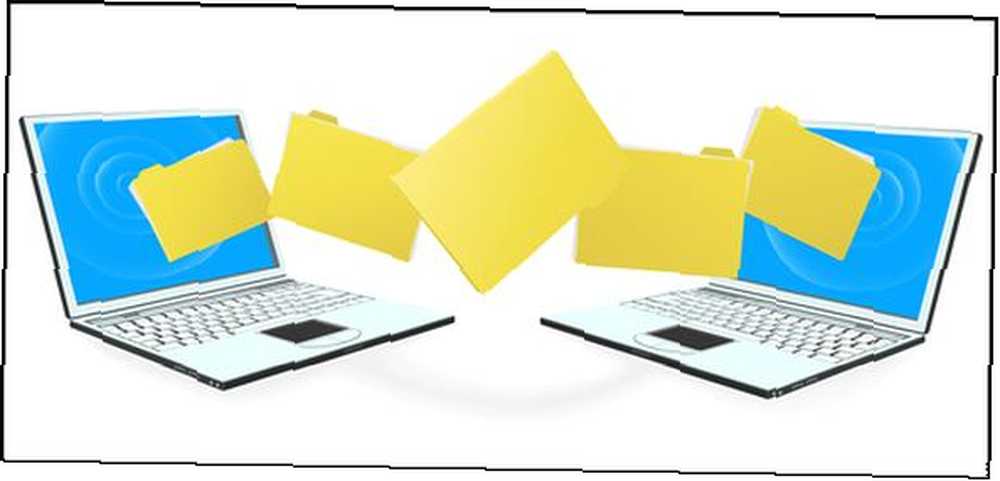
Dawno minęły czasy kopiowania i wklejania. Jasne, nadal są niezawodnym trybem gotowości, ale istnieje łatwiejszy sposób niż przeniesienie wszystkich plików na zewnętrzny dysk twardy (chociaż powinny już tam być zapisane), a następnie skopiowanie ich na nowy komputer.
Więc jaka jest lepsza metoda? Skorzystaj z usługi synchronizacji w chmurze, takiej jak SugarSync lub CrashPlan. Osobiście korzystam z obu. Aby zdecydować, który jest dla Ciebie, sprawdź opinie na MakeUseOf:
- SugarSync: Najbardziej wszechstronna usługa bezpłatnej kopii zapasowej i synchronizacji plików SugarSync: Najbardziej wszechstronna usługa bezpłatnej kopii zapasowej i synchronizacji plików SugarSync: Najbardziej wszechstronna usługa bezpłatnej kopii zapasowej i synchronizacji kopii zapasowych Kopia zapasowa plików nie jest nową rozmową ani żadnym tematem znaczy. Jeśli szukasz w Google “kopia zapasowa pliku” prawdopodobnie będziesz przytłoczony usługami i artykułami na ten temat. To ogromny…
- Jak wykonać kopię zapasową komputerów za pomocą Internetu za pomocą Crash Plan Personal Jak wykonać kopię zapasową komputerów przed sobą za pośrednictwem Internetu za pomocą Crash Plan Personal Jak wykonać kopię zapasową komputerów za pomocą Internetu za pomocą Crash Plan Personal Tworzenie kopii zapasowej danych na Twój komputer jest niezbędny. Jednak nie każdy coś z tym robi. Czemu? Ponieważ tworzenie kopii zapasowej komputera pozostaje trochę uciążliwe. Jeśli posiadasz więcej niż jeden komputer…
Kolejnym doskonałym artykułem, który polecam przeczytać, jest Przeczytaj to przed wyborem kopii zapasowej online. Przeczytaj to przed wyborem dostawcy kopii zapasowej online. Przeczytaj to przed wyborem dostawcy kopii zapasowej online. Tworzenie kopii zapasowych plików nie stanowi problemu - przynajmniej tak powinno być. Awaria sprzętu, naruszenia bezpieczeństwa, klęski żywiołowe, złodzieje kanalie i niezdarność mogą prowadzić do chwil, gdy zdasz sobie sprawę, że twoje cenne… .
Po skonfigurowaniu usług na starym komputerze i zsynchronizowaniu plików z chmurą skonfiguruj je na nowym komputerze, używając oczywiście tego samego konta, a Twoje pliki zostaną zsynchronizowane. To naprawdę fajne i sprawia, że cały proces jest dziecinnie prosty.
Przenieś ustawienia przeglądarki, zakładki i hasła

Jeśli się zastanawiasz, nie musisz znajdować jakiegoś niejasnego folderu zawierającego informacje o przeglądarce. Wszystko zależy od synchronizacji przeglądarki. Jeśli już to skonfigurowałeś, nie masz się czym martwić. Wystarczy zalogować się na swoje konto po zainstalowaniu preferowanej przeglądarki i wszystko powinno się pojawić, choć może nie nastąpić natychmiast.
Wszystkie popularne przeglądarki, w tym Chrome, Firefox, Opera i Safari mają funkcje, które to umożliwiają. Jeśli bardziej martwisz się tylko swoimi zakładkami (chociaż możesz ustawić przeglądarki tak, aby tylko zsynchronizowały je), Xmarks to kolejna doskonała opcja.
Wszystkie te metody zostały omówione w artykule Tiny 4 Świetne sposoby synchronizacji zakładek i ulubionych na komputerach i telefonach 5 Xmarks Alternatywy do synchronizacji zakładek na różnych urządzeniach i przeglądarkach 5 Xmarks Alternatywy do synchronizacji zakładek na różnych urządzeniach i przeglądarkach Szkoda, że nie możesz synchronizować swoich zakładek ze wszystkimi urządzenia i przeglądarki? Oto najlepsze alternatywy Xmark do użycia. .
Chociaż przeglądarki mogą również zapisywać hasła, konfiguracja może nie być najbezpieczniejsza. Osobiście polecam korzystanie z LastPass LastPass dla Firefoksa: Idealny system zarządzania hasłami LastPass dla Firefox: Idealny system zarządzania hasłami Jeśli jeszcze nie zdecydowałeś się użyć menedżera haseł do swoich niezliczonych logowań online, nadszedł czas, aby spojrzeć na jeden z najlepsze opcje w okolicy: LastPass. Wiele osób jest ostrożnych z używaniem…. Pozwala nie tylko bezpiecznie i łatwo logować się na stronach internetowych, ale także zwiększa przenośność. Jak być całkowicie przenośnym bez własnego komputera lub smartfona Jak być całkowicie przenośnym bez własnego komputera lub smartfona W dzisiejszych czasach nierzadko się zdarza zobacz kogoś ze smartfonem, tabletem lub laptopem w miejscu publicznym, takim jak biblioteka. Staliśmy się na nich całkowicie zależni, prawda? Niezawodny,… w dostępie do haseł w dowolnym miejscu, w tym twój nowy komputer.
UWAGA: Internet Explorer nie ma synchronizacji przeglądarki, więc aby to osiągnąć, potrzebujesz Xmarks i LastPass. Istnieją alternatywy, ale te dwie są z pewnością najlepsze.
Zanotuj numery seryjne zakupionego oprogramowania
ty zrobić nadal je mam, prawda? Mam nadzieję. Ponieważ jeśli tego nie zrobisz, możesz mieć trudności z targowaniem się firm tego oprogramowania, aby dać ci nowy kod. Aby je zapisać, polecam korzystanie z Evernote, Microsoft OneNote 10 Niesamowite wskazówki OneNote Powinieneś używać cały czas 10 Niesamowitych wskazówek OneNote Powinieneś używać cały czas Microsoft OneNote jest tak samo dobry jak Evernote. OneNote to cyfrowy odpowiednik spoiwa, który zapewnia większą kontrolę organizacyjną. Pokazujemy skuteczne poprawki notatek, które pokochasz. lub prosty dokument tekstowy zapisany w Dropbox, Dysku Google lub innej usłudze przechowywania w chmurze. Jeśli korzystasz z OneNote, upewnij się, że skonfigurowałeś synchronizację z chmurą do SkyDrive. Jak SkyDrive i aplikacja internetowa OneNote mogą pomóc w badaniach online Jak SkyDrive i aplikacja internetowa OneNote mogą pomóc w badaniach online Byłem bardzo podekscytowany, że SkyDrive zapewnia ci dzięki bezpłatnej aplikacji internetowej OneNote, której możesz używać do wykonywania wszystkiego, co robisz z aplikacją OneNote na komputery. Gdy… aby Twoje dane nie zostały utracone.
Aby znaleźć numery seryjne zainstalowanego oprogramowania, spróbuj użyć przenośnego oprogramowania, takiego jak License Crawler lub Magical Jellybean Finder.
Utwórz lub wyeksportuj listę istniejących programów
Prawdopodobnie najlepszym sposobem na zrobienie tego jest utworzenie listy programów zainstalowanych na komputerze podczas ich instalowania. Kto to jednak robi? Nie mówię, że nikt nie wie - słyszałem o tym wcześniej, ale jeśli nie pozostaniesz na szczycie, łatwo o tym zapomnisz. Niektóre programy mogą faktycznie wyeksportować listę programów, z których dwa to Absolute Uninstaller Absolute Uninstaller: Don't Settle For The Default, A Better Solution For Removal Software [Windows] Absolute Uninstaller: Don't Settle For The Default, A Lepsze rozwiązanie do usuwania oprogramowania [Windows] Kiedy ostatni raz chciałeś odinstalować coś z komputera? Czy było to łatwe? Czy możesz znaleźć program do odinstalowania w domyślnym narzędziu do odinstalowywania systemu Windows? Czy możesz nawet znaleźć… i słynny CCleaner Zoptymalizuj swój system, aby działał w najlepszym wydaniu Dzięki CCleaner Zoptymalizuj swój system, aby działał w najlepszym wydaniu Dzięki CCleaner W ciągu ostatnich dwóch lat CCleaner zmienił się całkiem sporo pod względem numerów wersji… w górę teraz do wersji 3.10 w momencie pisania tego tekstu. Chociaż wizualnie program tak naprawdę niewiele się zmienił (to… .

CCleaner działa doskonale na Windows i Mac. Jednak jeśli jesteś użytkownikiem Linuksa, musisz poszukać gdzie indziej. W artykule Danny'ego Nowy komputer, stary system operacyjny - jak migrować system Linux między maszynami Nowy komputer, stary system operacyjny: jak migrować system Linux między maszynami Nowy komputer, stary system operacyjny: jak migrować system Linux między maszynami Technologia postępuje bardzo szybko, więc tak, że często zdarza się, że kupujesz nowy komputer lub jego część. Na przykład możesz chcieć kupić… opisuje, jak wyświetlić listę wszystkich zainstalowanych pakietów w systemie Linux w prostym pliku tekstowym.
Zlikwiduj programy, których zdajesz sobie sprawę, że ich nie używasz ani nie potrzebujesz
Nie ma lepszego momentu na zrobienie tego niż na nowym komputerze. Korzyścią jest to, że możesz zaoszczędzić czas, nie instalując programów, z których tylko czasami korzystasz. Kiedy już będziesz mieć listę programów, przejrzyj ją i znajdź te, których używasz przez cały czas. Jeśli są programy, dla których chcesz znaleźć zamienniki, jest to również najlepszy moment, aby to zrobić.
Jeśli chcesz sięgnąć jeszcze głębiej, możesz oznaczyć programy posiadanymi znaczeniami i znaczeniem za pomocą i “A, B, C.” lub “1, 2, 3” system. Najważniejsza jest A lub 1, a C lub 3 najmniej.
Zmieniasz systemy operacyjne? Badania, badania, badania!
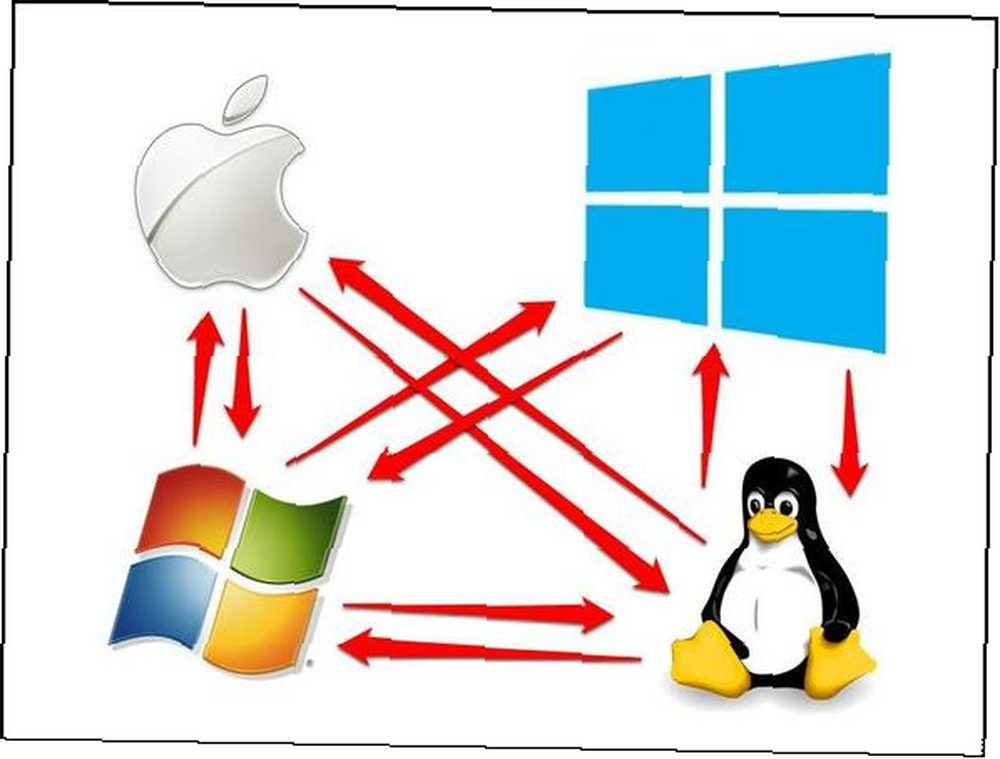
Jeśli przenosisz się z jednego systemu operacyjnego do drugiego, najlepiej wiesz, czego się spodziewać przed zaczniesz go używać. To prawda, że najlepszym sposobem na naukę jest nurkowanie od razu - i powinieneś - ale skorzystasz więcej, jeśli najpierw zrozumiesz trochę. Mamy kilka świetnych artykułów na temat przejścia na różne systemy operacyjne, czy to Windows 8, Mac czy Linux.
- Windows 8 w codziennym użytkowaniu - jak to naprawdę jest? Windows 8 w codziennym użytkowaniu: jak to naprawdę jest? Windows 8 w codziennym użytkowaniu: jak to naprawdę jest? Nienawidzisz Windows 8, prawda? Nigdy go nie używałeś, nie widziałeś go nawet w akcji (poza kilkoma filmami na YouTube), ale go nie znosisz. To bez sensu, brzydkie, nieporęczne… ty…
- Ułatwienie przejścia z systemu Windows na Linux za pomocą Zorin OS Ułatwienie przejścia z systemu Windows na Linux za pomocą Zorin OS Ułatwienie przejścia z systemu Windows na Linux za pomocą Zorin OS Linux nie jest trudny w obsłudze ani zrozumieniu, ale po prostu nie pasuje do sposobu myślenia systemu Windows, który większość ludzi ma. Oczekiwanie zrobienia wszystkiego w systemie Linux dokładnie tak, jak w systemie Windows, powoduje pojawienie się problemów…
- 7 kluczowych różnic między Windows i Linux, o których powinieneś wiedzieć przed zmianą 7 kluczowych różnic między Windows i Linux, o których powinieneś wiedzieć przed zmianą 7 kluczowych różnic między Windows i Linux, o których powinieneś wiedzieć przed zmianą
- A Szybki przewodnik użytkownika systemu Windows na komputer Mac Szybki przewodnik użytkownika systemu Windows na Macintosh Szybki przewodnik użytkownika systemu Windows na Macintosh
- 6 rzeczy, które użytkownicy systemu Windows powinni wiedzieć przed przejściem na Maca 6 rzeczy, których użytkownicy systemu Windows powinni wiedzieć przed przejściem na Maca 6 rzeczy, których użytkownicy systemu Windows powinni wiedzieć przed przejściem na Mac
Jeśli potrzebujesz pomocy w samym aspekcie badawczym, artykuł MakeUseOf (do którego również odsyłano w poprzedniej sekcji) - Zdobądź kolejny projekt badawczy w prosty sposób za pomocą tych narzędzi Podbij swój następny projekt badawczy w prosty sposób za pomocą tych narzędzi Podbij swój Następny projekt badawczy Łatwy sposób dzięki tym narzędziom Niezależnie od tego, czy jesteś w szkole, czy masz pracę, prawdopodobnie będziesz musiał lub będzie musiał przeprowadzić badania w tym czy innym miejscu. A jeśli jesteś jak większość ludzi, będziesz musiał zrobić to kilka… - powinien być pomocny.
Zmień swój motyw
Teraz część zabawy! Jak długo tego używasz podobnie Tapeta? Czas na zmianę, a nowy komputer to najlepszy sposób, aby to osiągnąć. W Internecie są miejsca na doskonałe tapety, w tym tutaj na MakeUseOf From Us To You: 6 pięknych, oryginalnych tapet autorstwa MakeUseOf Autorzy od nas do ciebie: 6 pięknych, oryginalnych tapet autorstwa MakeUseOf autorów Co jakiś czas piszę kolumna z tapetą. Zazwyczaj wybieram motyw i przeglądam Internet w poszukiwaniu utalentowanych artystów, którzy stworzyli piękne tapety na ten temat. I jeden z… !
- Szybko twórz fajne tapety pulpitu za pomocą Microsoft Word Twórz fajne tapety pulpitu szybko za pomocą Microsoft Word Twórz fajne tapety pulpitu szybko za pomocą Microsoft Word
- 10 bogatych w cukier tapet, które sprawią, że będziesz chciał zjeść swój monitor (i bonus!) 10 bogatych w cukier tapet, które sprawią, że będziesz chciał zjeść swój monitor (i bonus!) 10 bogatych w cukier tapet, które sprawią, że będziesz chciał zjadać monitor (i bonus!) W tym tygodniu jestem w nastroju na słodycze. Zacząłem od polowania na lody (idealne letnie cukierki), ale potem zdałem sobie sprawę, jak piękne są wszystkie cukierki, od kolorowej gumy po ciasta…
- Urozmaicaj swój pulpit za pomocą 3 doskonałych zmieniaczy tapet [Windows] Przypraw swój pulpit za pomocą 3 doskonałych zmieniaczy tapet [Windows] Urozmaicaj swój pulpit za pomocą 3 doskonałych zmieniaczy tapet [Windows] Piękny pulpit to kwestia estetyki. Niektórym zależy, a innym nie. Jeśli jesteś osobą, która ceni czyste i uporządkowane przestrzenie, jestem pewien, że Twój pulpit nie jest zaśmiecony ikonami. Podczas…
- 5 najlepszych wskazówek, aby poprawić tapetę pulpitu 5 najlepszych wskazówek, aby poprawić tapetę pulpitu 5 najlepszych wskazówek, aby poprawić tapetę pulpitu
- Najlepsze strony do pobrania tapety o bardzo wysokiej rozdzielczości Najlepsze strony do pobrania tapety o bardzo wysokiej rozdzielczości Najlepsze strony do pobrania tapety o bardzo wysokiej rozdzielczości
- Od nas do Ciebie: 6 pięknych, oryginalnych tapet autorów MakeUseOf Od nas do Ciebie: 6 pięknych, oryginalnych tapet autorów MakeUseOf Od nas do Ciebie: 6 pięknych, oryginalnych tapet autorów MakeUseOf Od czasu do czasu piszę kolumnę z tapetami. Zazwyczaj wybieram motyw i przeglądam Internet w poszukiwaniu utalentowanych artystów, którzy stworzyli piękne tapety na ten temat. I jeden z…
- Te niesamowite tapety na zwierzętach sprawią, że Twój pulpit i telefon będą bardziej urocze niż kiedykolwiek Te niesamowite tapety na zwierzętach sprawią, że Twój pulpit i telefon będą bardziej urocze niż kiedykolwiek Te niesamowite tapety na zwierzętach sprawią, że Twój pulpit i telefon będą bardziej urocze niż kiedykolwiek Kocięta, szczenięta, króliczki i małpy , o mój! Wśród postów instruktażowych, poważnych aktualizacji i najnowocześniejszych stron internetowych może być coś, czego potrzebuje Twój pulpit. Z drugiej strony, jeśli niezwykle urocze tapety nie są na twojej ulicy, być może…
Nie chodzi tylko o tapetę, istnieje kilka niesamowitych narzędzi, które mogą urozmaicić pulpit, w tym Ogrodzenia Zmień pulpit systemu Windows z bałaganu na Przydatne za darmo z płotami Zmień pulpit systemu Windows z bałaganu na Przydatne za darmo z ogrodzeniami Chciałbym zacząć ten post z małą prośbą: Hit Win + D dla mnie. Poczekam tutaj. Śmiało, zrób to. Okay zrobione? Co widziałeś? Czy to był bałagan z zaśmieconymi ikonami…, dokiem, takim jak RocketDock, i innymi narzędziami, takimi jak Rainlendar i Rainmeter Dostosuj pulpit systemu Windows 7 za pomocą Emerge, Enigma i Rainmeter Dostosuj pulpit systemu Windows 7 za pomocą Emerge, Enigma i Rainmeter Postępuj zgodnie z postępem systemu operacyjnego Windows mogę spokojnie powiedzieć, że Windows 7 jest prawdopodobnie najlepiej dopracowaną wersją tego stale ewoluującego systemu operacyjnego. To powiedziawszy, oglądając fajne nowe…, które są zupełnie inne, akceptują to, że oboje dzielą się tym słowem “deszcz” w ich imieniu.
Aby uzyskać więcej informacji, sprawdź artykułSpraw, aby Twój komputer był naprawdę osobisty dzięki tym najlepszym narzędziom do dostosowywania Jak wyczyścić pulpit systemu Windows raz na zawsze Jak wyczyścić pulpit systemu Windows raz na zawsze Zaśmiecenie jest bardziej szkodliwe, niż się wydaje. Uporządkowany pulpit systemu Windows ułatwia znalezienie rzeczy, jest przyjemniejszy do oglądania i zmniejsza stres. Pokażemy, jak uporządkować pulpit. .
Wniosek
Teraz, gdy masz już wiedzę, jak szybko i bezproblemowo przejść na nowy komputer, możesz przygotować się do następnego kroku uzyskania nowego komputera, który jest niezbędny “obowiązkowe”. Jeśli masz nowy komputer, na co czekasz najbardziej?
Czy masz jakieś porady, techniki, metody lub pomysły na temat skutecznego przejścia na nowy komputer, którymi chciałbyś się podzielić ze społecznością MakeUseOf? Jeśli tak, chcielibyśmy je usłyszeć!
Kredyty obrazkowe: Szafka na dokumenty i kolorowe foldery zbliżenie przez Shutterstock, dwa laptopy przenoszące foldery między sobą przez Shutterstock











